Google Takeout を使用して Google データをバックアップする方法
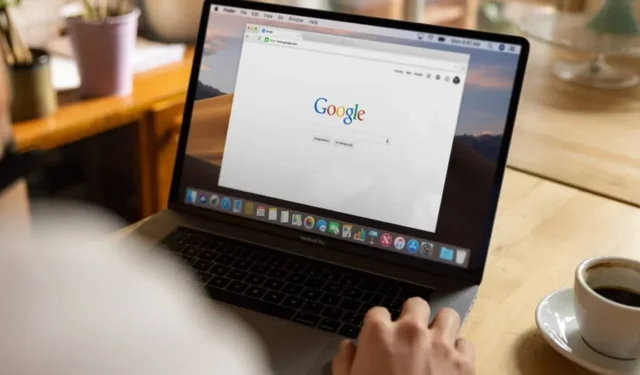
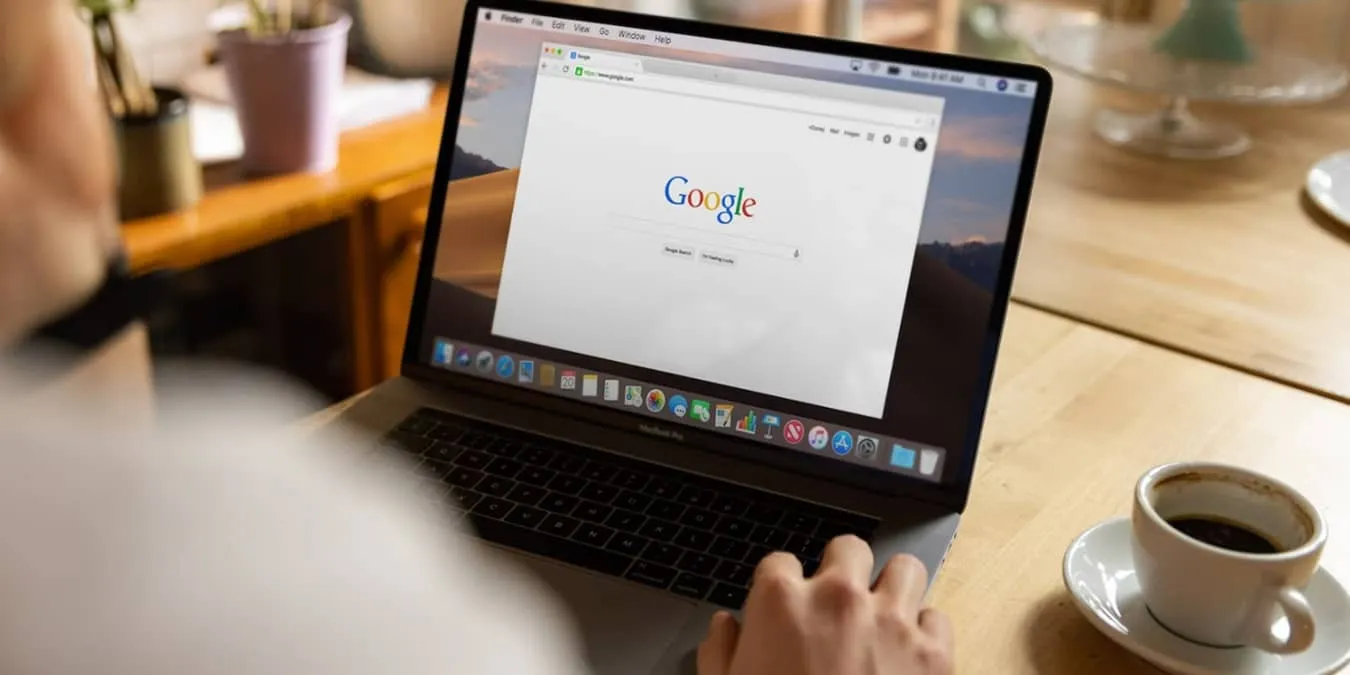
Google Takeout が最初に思い浮かぶ Google サービスではないかもしれません。 Google Takeout を使用すると、コピーを取得するため、またはアカウントを閉鎖する前に Google データをバックアップできます。無料で利用でき、使用するほとんどすべての Google サービスがカバーされます。
Google テイクアウトとは何ですか?
Google Takeout は、50 以上の Google サービスにわたってデータのコピーをダウンロードできるように Google が提供する無料サービスです。これは、Gmail やドライブから YouTube や Blogger まで多岐にわたります。このアイデアを思いついたのは、Google のチームである Google Data Liberation Front です。彼らは、すべてのユーザーが自分のデータにアクセスし、必要に応じて Google 以外のサービスに転送する権利があると信じています。
アカウントからロックアウトされたり、アカウントを削除したりする場合など、何か問題が発生した場合に備えて、いつでもバックアップを作成したり、数か月ごとにバックアップをスケジュールしたりできます。 Google が非アクティブなアカウントを削除する場合、アカウントが削除される前に Google Takeout を使用して古いファイルをバックアップすることもできます。
Google Takeout でバックアップをダウンロードする
まず、バックアップする Google アカウントにログインし、Google データ エクスポートにアクセスします。利用可能なデータの種類/サービスの数は、全体的な Google アクティビティに応じて異なります。たとえば、47 種類しかありません。
デフォルトでは、ほとんどのボックスはすでにオンになっています。バックアップしたいサービスをすべて選択するか、サービスのみを選択します。 すべての Google フォトまたはドライブ ファイルだけが必要な場合もあります。スクロールして、ダウンロードしたいもののボックスにチェックを入れます。チェックをすればするほど、ファイルのダウンロードの準備に時間がかかることに注意してください。
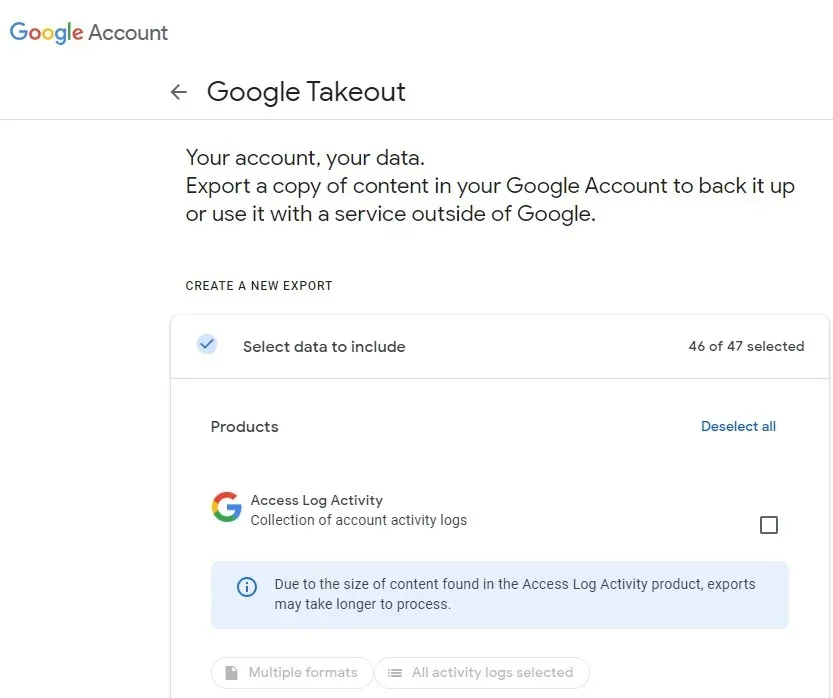
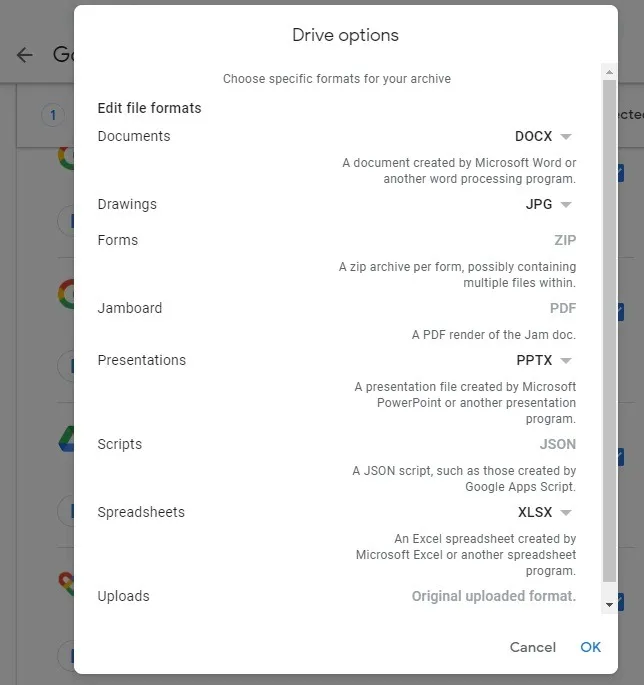
ダウンロードの受け取り方法を選択します。メール内のリンク、Google ドライブ、Dropbox、OneDrive、Box のいずれかを選択します。エクスポートの頻度を選択します。 1 回限りのエクスポートを選択することも、2 か月ごとの自動バックアップを設定することもできます。バックアップを保存する場所を選択する場合は、十分なスペースがあることを確認してください。
Google では、ダウンロードを高速化するために、ダウンロードを ZIP または TGZ 形式で圧縮します。最後に、最大ファイル サイズを選択します。 Google は、必要に応じて、ダウンロードを複数のファイルに分割します。サイズの範囲は 2 ~ 50 GB です。個々のファイルのサイズについても考慮してください。たとえば、サイズが 2 GB を超えるビデオがある場合は、ビデオが分割されないように、より大きなファイル サイズを選択してください。
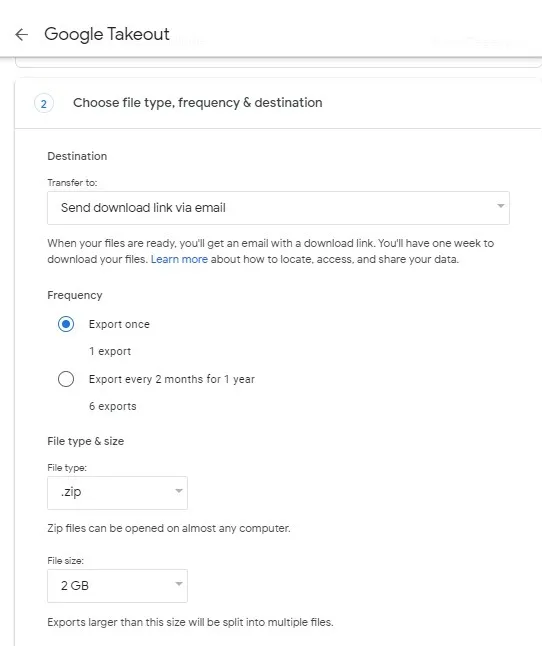
準備ができたら、[エクスポートの作成] を押します。
Google がダウンロードを準備するまでに数時間、場合によっては数日かかる場合があります。準備ができたらメールが届きます。ダウンロードしてファイルを解凍し、山のようにある Google データの分類をお楽しみください。
各フォルダーは個別のサービスです。 Chrome やドライブなどのサービスのフォルダーを開いて、それらのファイルだけを表示します。
ファイルの準備ができてからダウンロードできる期間は 7 日間だけであることに注意してください。その後、Google は不正アクセスを防ぐために削除します。
Google アカウントのデータを復元する
Google データ エクスポートを使用して Google データをバックアップすることはできますが、単純な Google データ エクスポートほど簡単ではありません。エクスポートをアップロードするだけですべてが通常に戻るのではなく、Google ドライブ ファイルのアップロード
Gmail ではさらに扱いが難しくなります。最も簡単な方法の 1 つは、無料の Got Your Back ツールです。これは、ラベルを含む Gmail ファイルをバックアップおよび復元できるコマンドライン ツールです。使いやすくするために、付属のチュートリアルに細心の注意を払ってください。
私の経験では、このツールを使用して、以前の Takeout バックアップから多数の削除されたメールを復元することができました。まだ存在していないメールのみを復元したため、重複データはありませんでした。
他の Google サービスまたは Google の代替サービスを使用する場合は、必要なファイルをアップロードするだけです。 Google 以外のサービスの中には転送ツールを提供しているものもありますが、これはサービスによって大きく異なります。
データを定期的にバックアップする
Google データ エクスポートを最大限に活用して、Google データを定期的にバックアップしてください。誤ってファイルを削除した場合でも、アカウントがハッキングされた場合でも、重要なファイルや写真などはそのまま残ります。 Facebook では、Facebook の写真やチャット履歴全体<を含むすべてのデータを簡単にダウンロードすることもできます。 a i=4>.
画像クレジット: アンスプラッシュ。すべてのスクリーンショットは Crystal Crowder によるものです。



コメントを残す